Hoe Google Contacten en Dialer op OnePlus 5 te installeren
Android Tips En Trucs / / August 05, 2021
OnePlus 5 is een populair toestel dat vlak na de release veel aandacht trok van smartphoneliefhebbers. Het was eigenlijk een zeer gewaardeerde telefoon waar nog steeds veel vraag naar is. De reden is een aantal uitstekende functies, zoals grotere RAM en uitstekende prestaties. Hoewel de meeste mensen dit apparaat als een van de beste waardeerden, zijn er maar weinigen die problemen ondervonden. Net als alle eerdere OnePlus-toestellen ondervond ook OnePlus 5 een soortgelijk probleem.
Het is een feit dat het een aangepast Android-besturingssysteem van OxygenOS gebruikt. Het is natuurlijk geen slecht besturingssysteem, maar feit is dat het enkele belangrijke functies mist en de grootste is geen ondersteuning voor eigen Google-apps. Veel smartphoneliefhebbers noemen het vaak een groot probleem met OnePlus 5. Het is echter een feit dat het mogelijk is om dit te vermijden. Ja, u leest het goed en dit is heel eenvoudig te doen. In dit bericht gaan we u begeleiden bij het installeren van Google Contacten en Dialer op OnePlus 5.
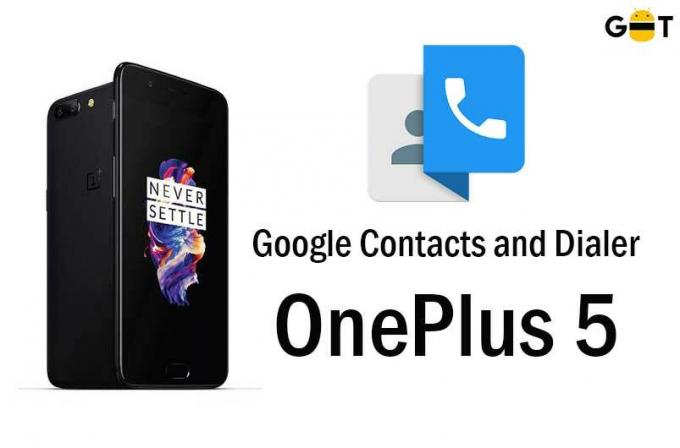
Feit is dat Google Contacten en Dialer-apps van Google in verschillende opzichten behoorlijk beter zijn dan OxygenOS-alternatieven. Hoewel beide aanwezig zijn in OxygenOS, zijn ze niet zo goed als door Google wordt aangeboden. Een bekend voorbeeld is dat u bij Google-contacten eenvoudig contacten kunt toevoegen of beheren vanuit meerdere Google-accounts. Daarnaast kunt u een back-up maken van alle contacten in de cloud. Het is ook mogelijk dat u uw oproepen beantwoordt of zelfs weigert via de notificatiebalk. Dit geeft duidelijk aan dat Google-apps behoorlijk beter zijn. Als u er geen toegang toe hebt op uw OnePlus 5, vindt u hieronder enkele belangrijke instructies om u te helpen Google Dialer en Contacten op uw apparaat te installeren.
Notitie- Voordat u verder gaat met iets, zijn er een paar dingen die u moet uitvoeren. Het allereerste is om de Magisk-module op uw OnePlus 5 te installeren voor het geval deze niet is geïnstalleerd. Omdat de Magisk-module alleen kan worden geflitst via Custom Recovery, is het noodzakelijk om een ontgrendelde bootloader en een aangepast ROM zoals TWRP op uw apparaat te hebben. Als u de Magisk-module niet op uw apparaat wilt installeren, heeft u de mogelijkheid om de Google Contacten en Dialer-apps rechtstreeks vanuit TWRP te flashen. Hieronder staan de links voor het downloaden van Magisk Module en TWRP Flashable ZIP.
Vind hier meer OnePlus 5-tips
Wilt u meer OnePlus 5 tips en trucs zoals deze? Klik vervolgens op de onderstaande link voor meer mods en aanpassingen op Android Phone.
[su_button url = " https://www.getdroidtips.com/tag/oneplus-5-tips-tricks/" target = "blank" style = "flat" background = "# 3b4193" color = "# ffffff" size = "7" center = "ja" icon = "icon: check-square-o" text_shadow = "0px 0px 0px # fa6512 "] Vind hier meer OnePlus 5-trucs [/ su_button]
Voorwaarde:
- Jij hebt nodig Ontgrendelde Bootloader op uw apparaat.
- Je hebt TWRP Recovery nodig. Gids voor Flash TWRP Recovery op OnePlus 5.
- Volg deze gids om te installeren Magisk Manager en Framework.
- Voor Magisk-module https://www.androidfilehost.com/?fid=889764386195917884
- Voor TWRP Flashable ZIP- https://www.androidfilehost.com/?fid=889764386195918352
Instructies om Google Contacten en Dialer te installeren op OnePlus 5
Na het downloaden van de bovengenoemde bestanden, kunt u doorgaan met het volgende
- Als u de Magisk-module op uw apparaat heeft geïnstalleerd, kunt u doorgaan met het downloaden van de MOD voor Google Dialer en Contacten en deze installeren vanuit de app die Magisk beheert. Als je de Magisk-module niet op je OnePlus 5 hebt, moet je eerst de bootloader ontgrendelen en de TWRP op je apparaat installeren.
- Nadat u de TWRP op uw apparaat heeft, moet u deze opstarten in de TWRP-herstelmodus. Schakel hiervoor gewoon uw apparaat uit en houd het volume en de aan / uit-knop een tijdje samen ingedrukt.
- Installeer de TWRP zodra u zich in de herstelmodus van OnePlus 5 bevindt.
- Zoek hierna gewoon naar het TWRP-flashable zip-bestand en selecteer het.
- U moet hetzelfde installeren en het kan worden gedaan door op de knop te vegen die u ziet. Wis eenvoudig Cache en Dalvik nadat de installatie is voltooid.
- U moet uw apparaat opnieuw opstarten na dit bericht, zodat u kunt genieten van Google Contacten en Dialer op uw telefoon.
- Het is ook mogelijk om de Contacten en Kiezer uit te schakelen via de app-instellingen.
Succes
De Atlantische Oceaan is zouter dan de Stille Oceaan. Evenzo is schrijven niet wat het lijkt. Het is een moeilijk beroep. Niet omdat je de aandacht van anderen moet trekken, maar omdat een schrijver positief denken omzet in positieve woorden. Het was juni 2011 toen ik in mijn hart zei dat ik schrijver moest worden. Het gebeurde na een solo-reis naar Noord-India. Mijn schrijfreis begon hier en daar met dit en dat. Ik schreef voor uitgevers van boeken, tijdschriften, kranten en online blogs. 8 jaar in dit beroep, inclusief de laatste 2 met Getdroidtips, was een onvergetelijke reis waar ik van genoten heb als de allure van de weg. Vrijheid, complimenten, geluk en wat niet heb ik als beloning ontvangen tijdens deze reis.



